Přeneste fotografie iPhone na externí disk rychle a bezpečně
Časem váš telefon spotřebovává spoustu místa kvůli množství fotek a videí, které máte. Nikdo nechce smazat tyto vzácné a cenné fotografie, takže byste měli přenést fotografie z iPhone na externí pevný disk. Kapacita jednoho externího pevného disku je mnohem větší než kapacita úložiště vašeho iPhonu. Zde je 5 účinných způsobů, jak přenést fotografie z iPhone na externí pevný disk. Začněte hned, abyste přesunuli své důležité soubory z iPhone a ušetřili více úložného prostoru!
Seznam průvodců
Přeneste fotografie z iPhone pomocí AnyRec PhoneMover [doporučeno] Importujte fotografie z iPhone prostřednictvím aplikace Windows Photos Přesunout fotografie z iPhone pomocí aplikace Mac Photos Přeneste fotografie z iPhone pomocí iCloud Importujte fotografie iPhone pomocí Image Capture Nejčastější dotazy týkající se přenosu fotografií z iPhone na externí pevný disk| Srovnání | AnyRec PhoneMover | aplikace Windows Fotky | aplikace Mac Photos | iCloud | Zachycení obrazu |
| Plošina | Windows 11/10/8/7 | Windows 11/10/8 | macOS X 10.10.3 a novější | Windows/Mac | Mac |
| Účinnost ◆ Dávkový přenos ◆ Selektivní přenos | Oba podporují dávkový a selektivní přenos a nabízejí nejúčinnější řešení pro zálohování a obnovu dat napříč telefony iPhone a počítači. | Jedná se o vestavěnou aplikaci, která podporuje pouze selektivní přenos vašich fotografií a videí. | Další vestavěná aplikace, která umožňuje selektivně přenášet fotografie nebo je hromadně přenášet všechny do počítače. | Podporuje pouze selektivní přenos souborů a dokáže rychle zálohovat a obnovovat data iPhone. | Nabízí dávkový a selektivní přenos a funguje podobně jako iCloud. |
| Obtížnost | Super snadné | Snadný | Snadný | Snadné, ale vyžaduje váš účet Apple ID. | Snadný |
| Další podporovaná data | Videa, hudba, kontakty a zprávy | Fotografie a videa | Fotografie a videa | Fotky, kontakty, kalendář, poznámky, pošta atd. | Fotografie a videa |
Snadný způsob přenosu fotografií z iPhone na externí pevný disk [Doporučeno]
Předpokládejme, že hledáte zvládnutelný způsob přenosu fotografií z iPhone na externí pevný disk. V tom případě musíte hledat AnyRec PhoneMover. Je to vynikající nástroj pro přenos dat z vašeho iOS zařízení, včetně fotografií, videí, kontaktů a dalších. Tento program nabízí pouze pohodlí při přenosu fotografií z iPhone na externí pevný disk jedním kliknutím, protože si můžete vybrat požadovaný obrázek, který chcete sdílet, nebo provést dávkový přenos bez námahy. Kromě toho vám umožňuje velmi snadno odstranit nechtěné nebo duplicitní fotografie přímo v programu.

Přeneste všechny nebo vybrané fotografie z iPhone a dalších zařízení.
Získejte vestavěnou funkci náhledu pro kontrolu všech podrobností před přenosem.
Vytvářejte nová alba, organizujte fotografie, odstraňujte duplicitní a další.
Před přenosem převeďte fotografie HEIC na JPEG nebo PNG.
100% Secure
Krok 1.Než začnete přenášet fotografie z iPhonu na externí pevný disk, ujistěte se, že máte v počítači nejnovější iTunes a funkční kabel USB pro připojení iPhonu. Pokud je hotovo, spusťte AnyRec PhoneMover a propojte svůj iPhone a začněte skenovat.

Krok 2.Klepnutím na možnost „Povolit“ na vašem iPhone umožníte počítači přístup k vašim datům iPhone. Poté klikněte na sekci „Fotografie“ na levé postranní kartě.

Jakmile se na obrazovce zobrazí všechny vaše fotografie iPhone, klikněte na ty, které chcete přenést na externí disk, nebo klikněte na políčko „Zaškrtnout vše“ výše, pokud chcete přenést všechny fotografie z iPhone na externí pevný disk.

Krok 3Později můžete kliknutím na tlačítko "Exportovat do PC" přesunout fotografie z iPhone do počítače. Poté určete složku na externím pevném disku, do které chcete tyto fotografie uložit, ale nezapomeňte mít externí pevný disk zapojený do počítače.

Přímý přenos fotografií z iPhone na externí pevný disk v systému Windows
Pro někoho, kdo nedává přednost instalaci softwaru pro přenos fotografií z iPhone na externí pevný disk, je dobrá věc, že to můžete provést přímo v aplikaci Windows Photos. Jedná se o vestavěnou aplikaci, která poskytuje přímý proces sdílení všech těchto fotografií, aby se uvolnil prostor. Kromě toho můžete v aplikaci upravovat a organizovat videa a fotografie.
Krok 1.Propojte svůj iPhone s počítačem se systémem Windows a přejděte do aplikace „Fotografie“ kliknutím na nabídku „Start“ a tam ji vyhledejte. Nezapomeňte také připojit externí pevný disk.
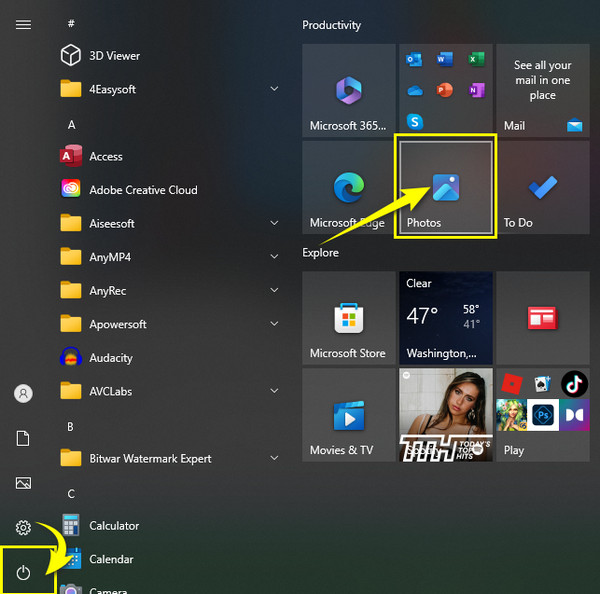
Krok 2.V aplikaci „Fotky“ klikněte na „Importovat“ a vyberte „Ze zařízení USB“. Poté vyberte požadované fotografie, které chcete přesunout. Teď můžeš přenos fotografií z iPhone do počítače se systémem Windows nebo externí pevný disk.
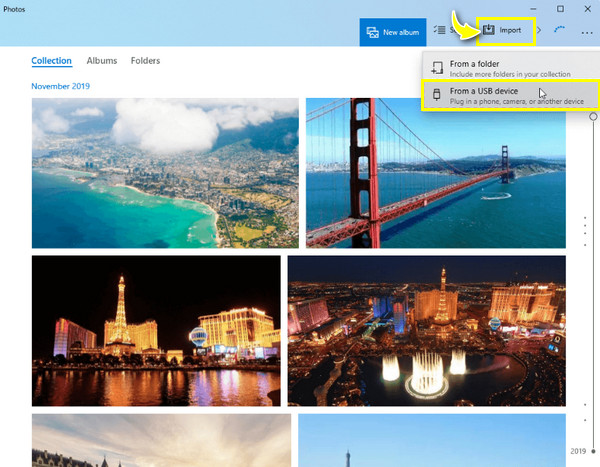
Krok 3Pokračujte výběrem složky na externím pevném disku kliknutím na „Nastavení importu“ a přechodem na „Změnit cíl importu“ a „Hotovo“. Nakonec začněte kliknutím na „Importovat vybrané“.
Jak přenést fotografie z iPhone na externí pevný disk na Mac
Stejně jako Windows, i Mac umožňuje zálohovat fotografie z iPhonu na externí pevný disk pomocí aplikace Fotky, která je alternativou k iPhonu v novějších verzích. S ním můžete rychle dostat své fotografie do bezpečí a zvuku a zároveň uvolnit více místa ve vašem iPhone. Bez instalace čehokoli můžete přenášet fotografie z iPhone na externí pevný disk; lze to však provést, pokud používáte macOS X 10.10.3 nebo novější.
Krok 1.Začněte tím, že k Macu připojíte svůj iPhone a také externí pevný disk. Poté otevřete aplikaci „Fotky“, přejděte do sekce „Zařízení“ v levé nabídce a vyberte své zařízení iOS.
Krok 2.Klikněte na možnost „Importovat do“ a z rozbalovací nabídky se mimo jiné rozhodnout uložit importované fotografie na externí pevný disk.
Krok 3Po dokončení nastavení klikněte na „Importovat všechny nové fotografie“ nebo selektivně vyberte fotografie, které chcete přenést. Nakonec klikněte na „Importovat [číslo] vybrané“. Poté je můžete rychle přesunout do složky na externím pevném disku. Můžete také použít iCloud přenos fotografií z iPhone do iPadu.
Použijte iCloud k přenosu fotografií z iPhone na externí pevný disk
Hotovo se samostatnými metodami pro Windows a Mac, zde je vhodná metoda pro obě platformy. iCloud, cloudové úložiště pro uživatele iOS/macOS, vám umožňuje přenášet fotografie z iPhone na externí pevný disk. Jednou Fotografie na iCloudu je na vašem iPhone povoleno, fotografie se automaticky ukládají do cloudu pro zálohování. Poté si jej stáhněte do počítače přihlášením do aplikace iCloud nebo na hlavní stránku.
Krok 1.Jakmile ověříte, že je na vašem iPhone povoleno „iCloud Photos“. Navštivte web „iCloud“ ve svém webovém prohlížeči nebo otevřete „aplikaci iCloud“ na vašem Macu a přihlaste se pomocí Apple ID vašeho iPhone.
Krok 2.Chcete-li získat přístup k obrázkům z iPhonu uloženým v cloudu, přejděte mimo jiné do aplikace „Fotografie“. Klikněte na kartu "Knihovna" a vyberte obrázky, které chcete přenést. Stisknutím klávesy "Ctrl" vyberte více obrázků, které chcete importovat z iPhone na externí pevný disk.
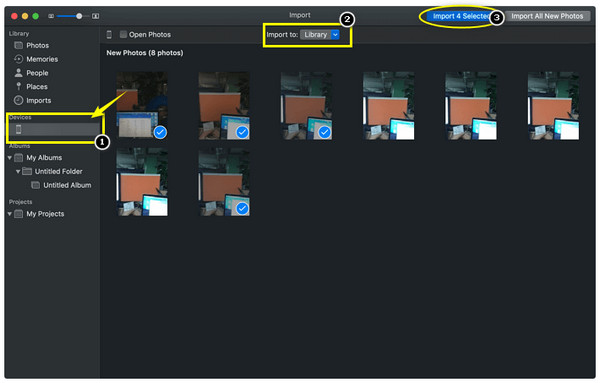
Krok 3Po dokončení klikněte na tlačítko "Stáhnout" a uložte vybrané fotografie do počítače. Vytvořte vazbu mezi vaším externím pevným diskem a počítačem. Poté „zkopírujte a vložte“ složku, ve které jsou uloženy vaše fotografie iPhone, na váš pevný disk.
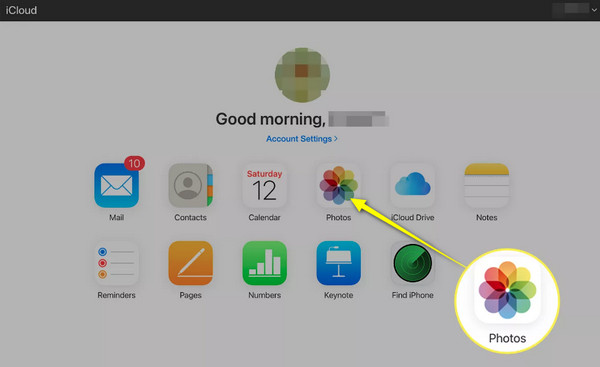
Importujte fotografie iPhone na externí pevný disk pomocí funkce Image Capture
Naštěstí pro uživatele počítačů Mac máte další možnost, jak přenést fotografie z iPhone na externí pevný disk pomocí výjimečných programů Mac, jedním z nich je Image Capture. Tento nativní program pro macOS je primárně určen pro externě připojená zařízení a zpracovává a zpracovává fotografie a videa.
Níže je popsáno, jak dostat obrázky z iPhone na externí pevný disk pomocí Mac Image Capture:
Krok 1.Pořiďte si bleskový USB kabel pro připojení iPhonu k Macu. Později hned poté připojte pevný disk k Macu.
Krok 2.Pomocí "Finder" nebo "Launchpad" najděte cestu k "Image Capture". Po otevření vyberte své zařízení iOS v části „ZAŘÍZENÍ“ na levé kartě.
Krok 3Pokračujte výběrem fotografií, které chcete přenést na externí pevný disk. Stisknutím klávesy "Command" vyberte mnoho položek. Po výběru klikněte na „Importovat do“ a jako umístění vyberte svůj externí pevný disk.
Krok 4.Pro poslední postup klikněte na tlačítko "Importovat" pro zahájení přenosu nebo na "Importovat vše" pro přesun přes všechny vaše fotografie a videa z iPhone.
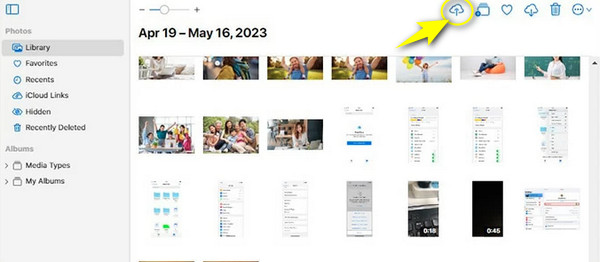
Nejčastější dotazy týkající se přenosu fotografií z iPhone na externí pevný disk
-
Jak přenést fotografie z iPhone na externí pevný disk?
Nejprve připojte svůj iPhone a externí pevný disk k počítači. Poté použijte k přenosu fotografií jedno z výše uvedených řešení, jako je vestavěná aplikace Fotky, iCloud, Image Capture nebo software třetích stran.
-
Mohu přenést fotografie z iPhone na externí pevný disk bez počítače?
Ano. Pomocí kabelu USB-C můžete připojit externí pevný disk k iPhonu bez počítače a přenášet fotografie. V opačném případě můžete tato zařízení připojit kabelem lightning-USB.
-
Jak přesunout fotografie z iPhone na externí pevný disk pomocí Průzkumníka souborů?
Po připojení iPhonu a pevného disku k počítači se systémem Windows klepněte na tlačítko Povolit a povolte počítači přístup k datům vašeho iPhonu. V počítači přejděte na Tento počítač, poté Apple iPhone na Interní úložiště a vyberte DCIM to 100Apple, abyste si prohlédli svůj Camera Roll. Zkopírujte vybrané fotografie iPhone a vložte je na disk.
-
Mohu k přenosu fotografií z iPhone na externí pevný disk kromě iCloudu používat i jiné cloudové služby?
Ano. Poté, co znáte metodu přenosu iCloud, můžete se také spolehnout na One Drive, Google Drive, Dropbox a další, které vám pomohou se sdílením fotografií na pevný disk. Kroky jsou si pravděpodobně navzájem podobné.
-
Mohu organizovat své fotografie iPhone na externím pevném disku?
Ano. Chcete-li to provést, budete jej muset připojit k počítači a poté jej uspořádat zálohováním nebo odstraněním nežádoucích nebo duplicitních položek.
Závěr
Uvedené jsou osvědčené způsoby přenosu fotografií z iPhone na externí pevný disk. Ať už chcete přenášet pomocí Windows nebo Mac, můžete se spolehnout na řešení v tomto příspěvku, jako je aplikace Photos, Image Capture, iCloud atd. Mezi nimi je doporučený způsob použití AnyRec PhoneMover. Přenos dat, jako jsou fotografie, videa, hudba, kontakty a zprávy, nebyl s tímto programem nikdy náročný. Ať už chcete sdílet data mezi iPhonem, Androidem nebo počítačem, můžete to udělat bezchybně! Zkuste to ještě dnes!
100% Secure
